Cómo quitar las aplicaciones predeterminadas de Microsoft en Windows 11/10
Publicado: 2022-01-06Microsoft continúa con su larga historia de incluir muchas aplicaciones que no necesitamos en Windows 11. A veces se le llama bloatware. Por lo tanto, las personas emprendedoras continúan con su larga historia de encontrar formas de eliminar las aplicaciones predeterminadas de Microsoft en Windows 11/10. ¿Por qué? Porque menos aplicaciones innecesarias en Windows 11 hacen que Windows 11 sea más rápido.
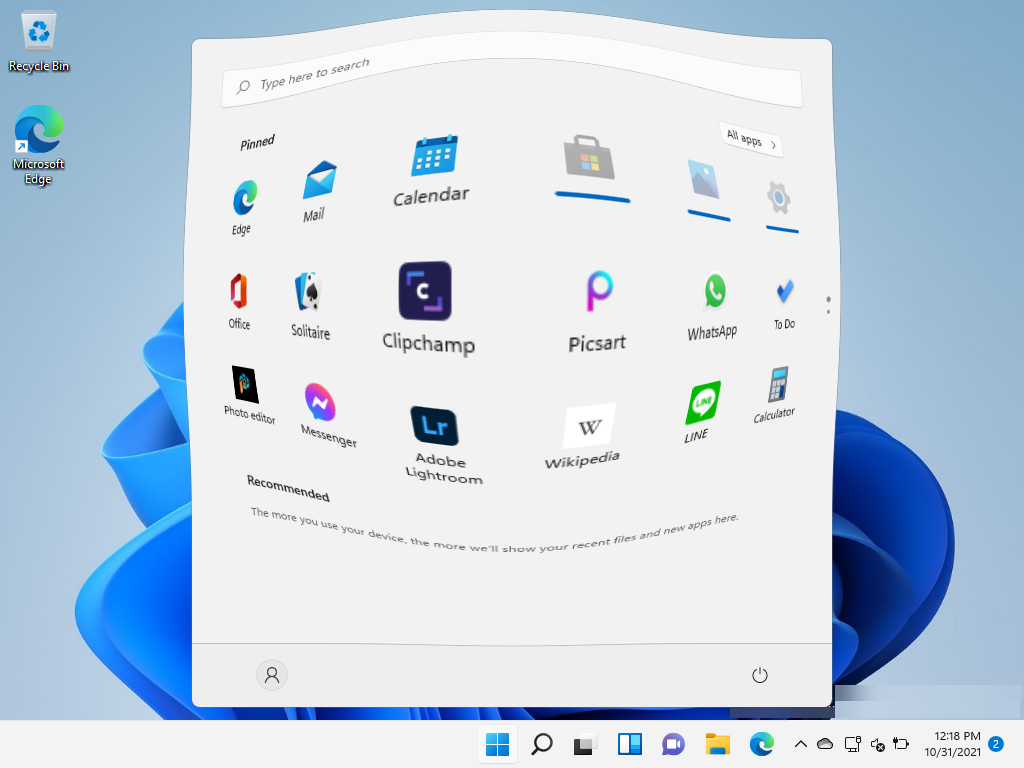
Eliminar las aplicaciones predeterminadas de Microsoft del menú Inicio
Tal vez no desee desinstalar las aplicaciones predeterminadas de Windows, pero preferiría no verlas en el menú Inicio. Es un proceso simple para desanclar aplicaciones de Windows.
Abra el menú Inicio , haga clic con el botón derecho en la aplicación y seleccione Desanclar de Inicio . La aplicación desaparece del menú Inicio.
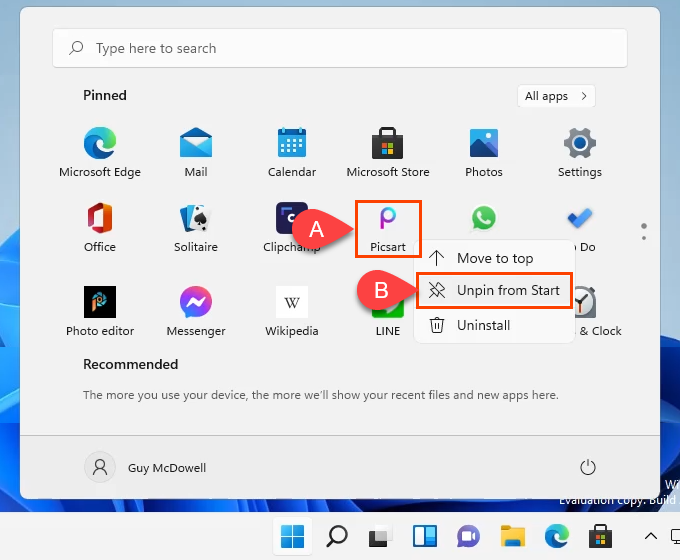
Desinstalar aplicaciones de Microsoft en Windows 11 a través del menú Inicio
Quizás la forma más sencilla de desinstalar aplicaciones de Microsoft es hacerlo desde el menú Inicio.
- Seleccione el menú Inicio , busque la aplicación que desea eliminar, haga clic derecho sobre ella y seleccione Desinstalar .
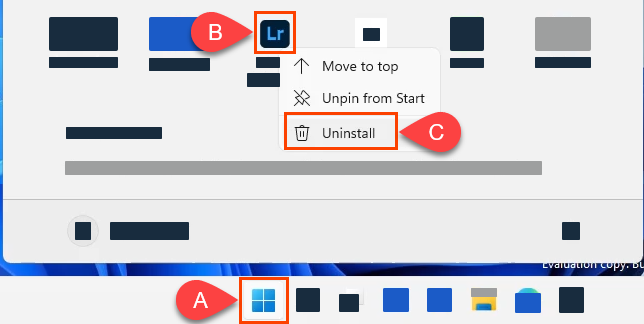
- Windows le pedirá que confirme que desea desinstalarlo. Seleccione Desinstalar y la aplicación se eliminará.
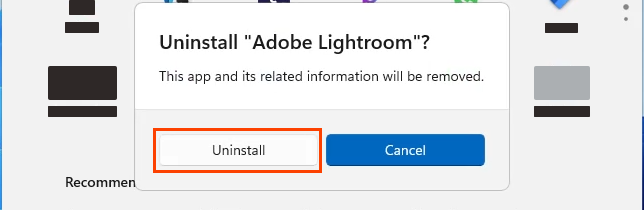
Desinstalar aplicaciones de Microsoft en Windows 11 a través de Configuración
Cuando desee desinstalar varias aplicaciones, este es un buen método de apuntar y hacer clic.
- Seleccione el menú Inicio y comience a escribir eliminar . No es necesario hacer clic en la barra de búsqueda o seleccionar la herramienta Buscar en la barra de tareas. Solo comienza a escribir. Seleccione Agregar o quitar programas de los resultados.
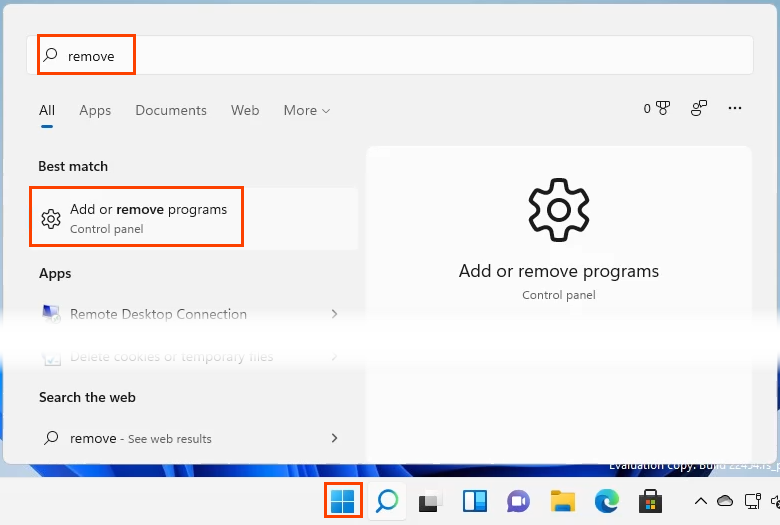
- La configuración se abrirá en el área Aplicaciones y características . Busque la aplicación que desea eliminar, haga clic con el botón derecho en ella y seleccione Desinstalar .
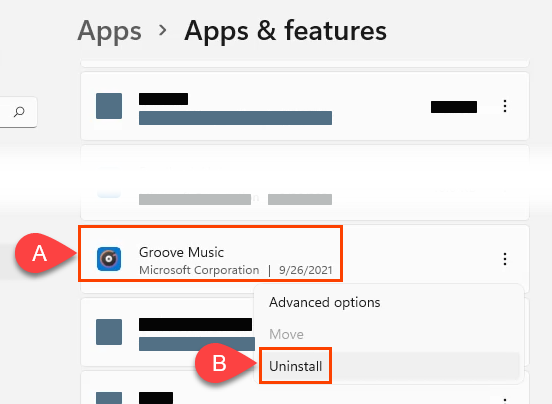
- Windows le pedirá que confirme que desea desinstalar la aplicación. Seleccione Desinstalar .
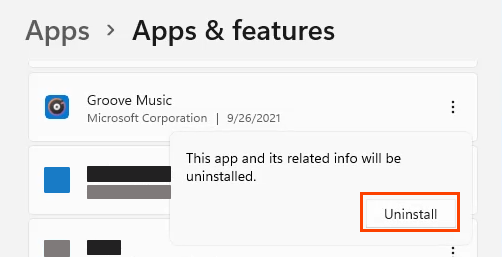
Habrá una barra de progreso a medida que se desinstale la aplicación y dirá Desinstalado cuando termine.
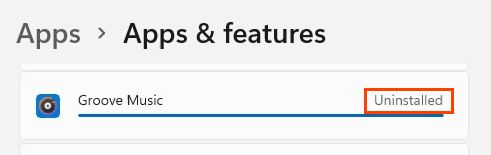
Desinstalar aplicaciones de Microsoft en Windows 11 a través del Panel de control
Sí, el Panel de control todavía está en Windows 11. No es tan útil para eliminar todo como lo era en versiones anteriores. Los programas aún se pueden desinstalar a través de este método, sin embargo, las aplicaciones de la Plataforma universal de Windows (UWP) ni siquiera aparecerán aquí. Las aplicaciones para UWP son las que probablemente quieras desinstalar.
- Seleccione el menú Inicio y comience a escribir control . Seleccione Panel de control de los resultados.
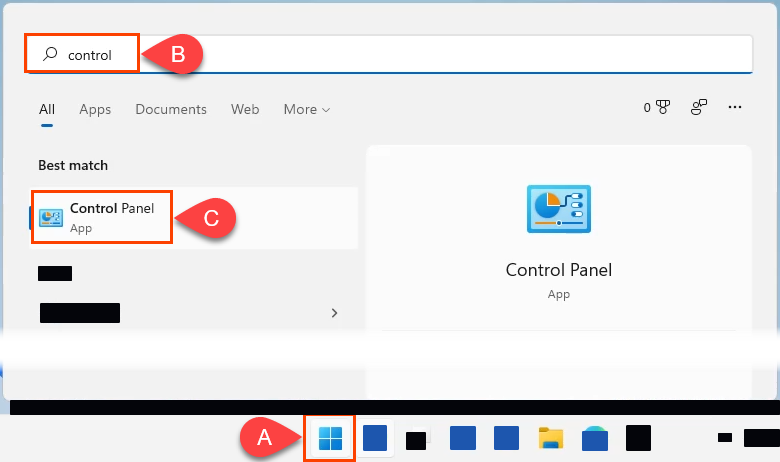
- Cuando se abra la ventana del Panel de control , busque Programas y seleccione Desinstalar un programa debajo.
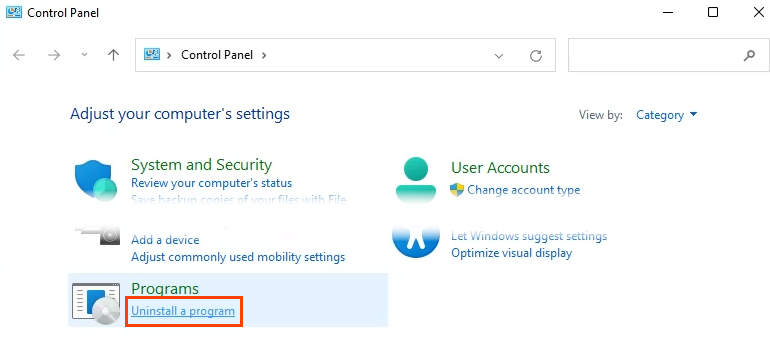
- En la ventana Desinstalar o cambiar un programa , seleccione el programa que desea eliminar y luego seleccione Desinstalar .
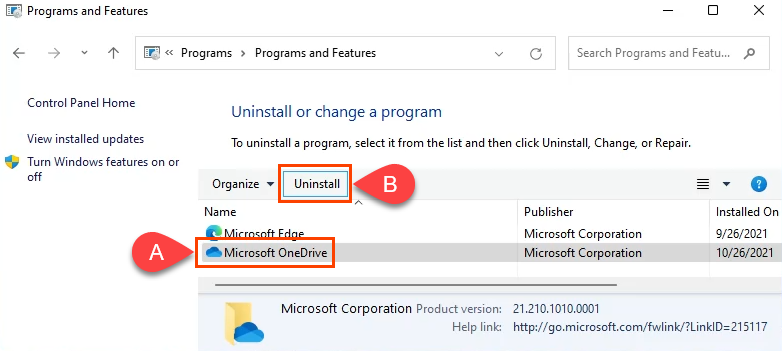
Windows mostrará la ventana Control de cuentas de usuario (UAC) que pregunta: "¿Desea permitir que esta aplicación realice cambios en su dispositivo?" Seleccione Sí . Según el tamaño del programa, pueden pasar unos minutos hasta que desaparezca.
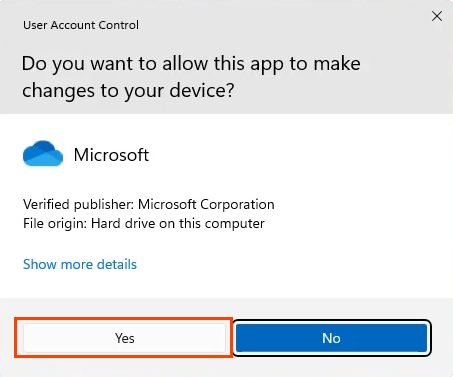
Desinstalar aplicaciones de Microsoft en Windows 11 a través de PowerShell
Incluso los usuarios domésticos pueden aprender PowerShell y tener un mayor control sobre Windows. La creación de un script de PowerShell para desinstalar aplicaciones de Microsoft le dará el mayor control sobre lo que se elimina. También hace que eliminar un montón de aplicaciones de Microsoft sea una tarea rápida y fácil, así que guarde el script para la próxima vez que instale Windows 11.
Si crear una secuencia de comandos de PowerShell es más de lo que esperaba, pero aún desea ese tipo de velocidad y control, salte a la sección de secuencias de comandos a continuación.
- Seleccione el menú Inicio y comience a escribir powershell . Seleccione la opción PowerShell ISE y ábralo como Administrador.
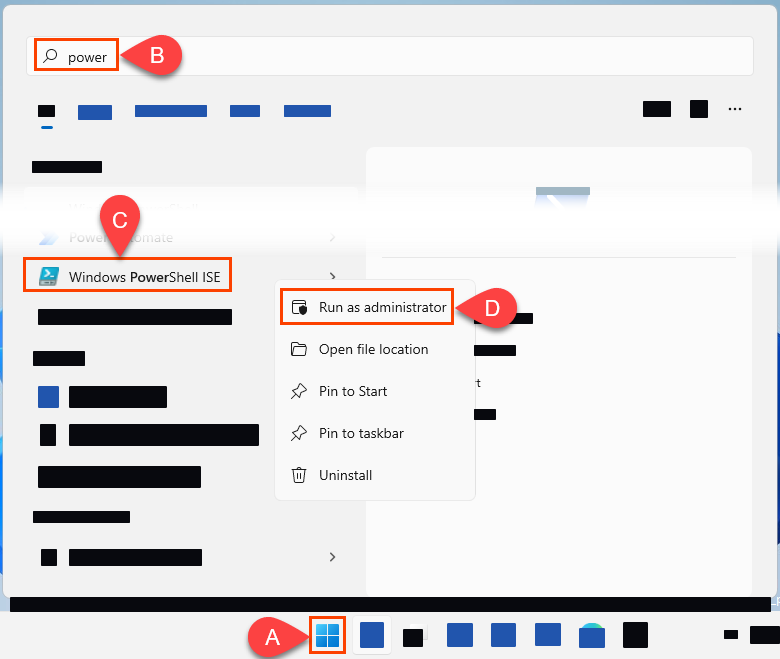
- Una vez abierto, ingresa y ejecuta el cmdlet Set-ExecutionPolicy RemoteSigned .
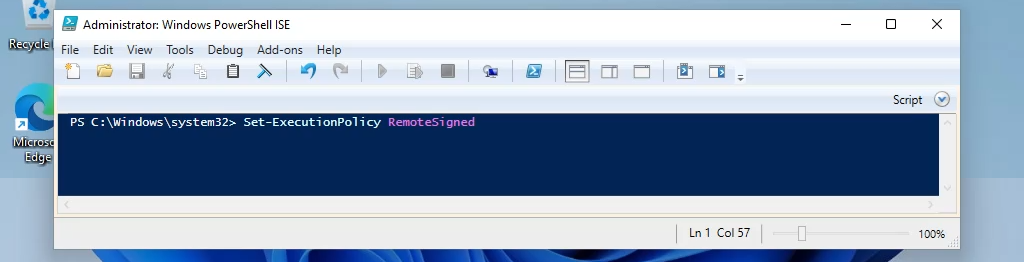
Cuando se le pregunte si realmente desea cambiar la política de ejecución, seleccione Sí a todo . Esto le permitirá ejecutar los scripts que cree.


- Primero debe obtener los nombres de los paquetes para las aplicaciones de Windows. Cree un script y guárdelo con un nombre como get-InstalledApps.ps1 . Copie y pegue los siguientes cmdlets en el nuevo script. Crearán y guardarán una lista de Name y PackageFullName de las aplicaciones para UWP instaladas. Las líneas de comentario en la imagen que comienzan con un # explican qué hacen los cmdlets debajo.
- Obtener AppXPackage |`
- Seleccionar-Objeto-Nombre de propiedad, PackageFullName |`
- Exportar-Csv “$PSScriptRoot\Windows-apps.csv”
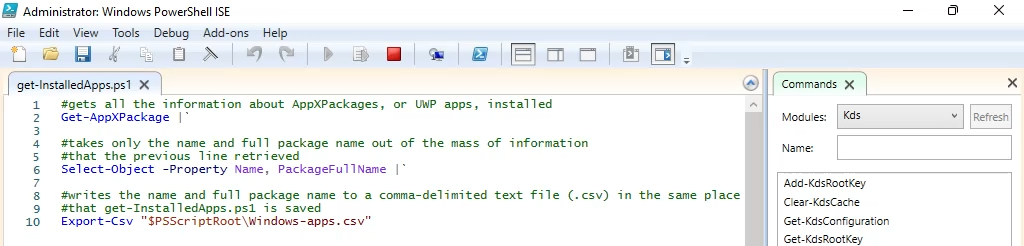
- Abra el archivo de texto resultante. Una buena regla general sobre qué eliminar de este archivo es eliminar cualquier línea que no esté seguro de qué es o que tenga "neutral" en PackageFullName. Esto dejará solo aquellas cosas que está seguro de que desea desinstalar. Si no está seguro de qué hacer aquí, continúe con la siguiente sección del artículo.
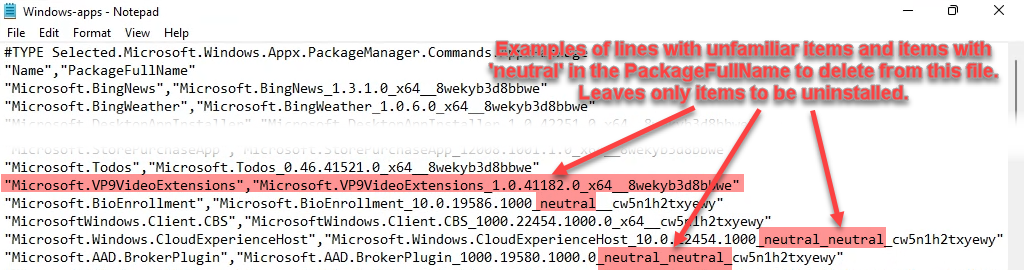
- Cree otro script y asígnele el nombre uninstall-WindowsApps.ps1 . Use los siguientes cmdlets para desinstalar solo las aplicaciones de Windows que permanecen en el archivo de texto. Las líneas de comentario en la imagen que comienzan con un # explican qué hacen los cmdlets debajo.
- $aplicaciones no deseadas = import-CSV “$PSScriptRoot\Windows-apps.csv”
- $variable de aplicación no deseada
- foreach ($aplicación no deseada en $aplicaciones no deseadas){
- Get-AppXPackage $unwantedApp.name | Eliminar-AppXPackage-WhatIf
- }
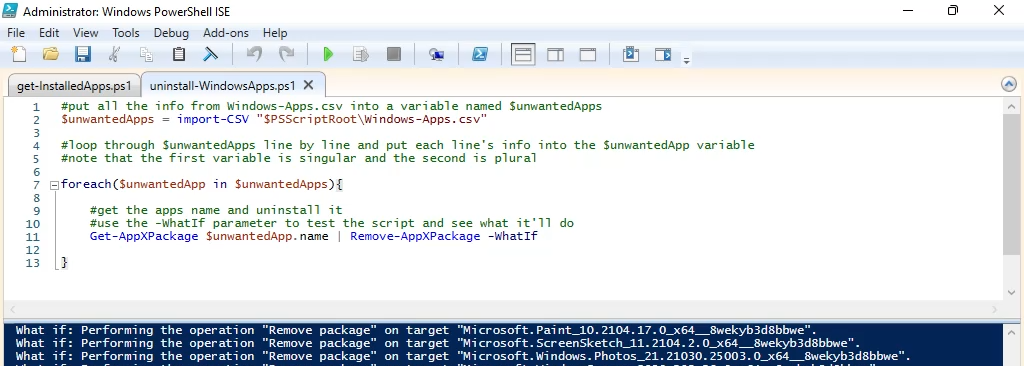
Cuando esté listo, elimine el parámetro -WhatIf y ejecute el script. Las aplicaciones se desinstalarán.
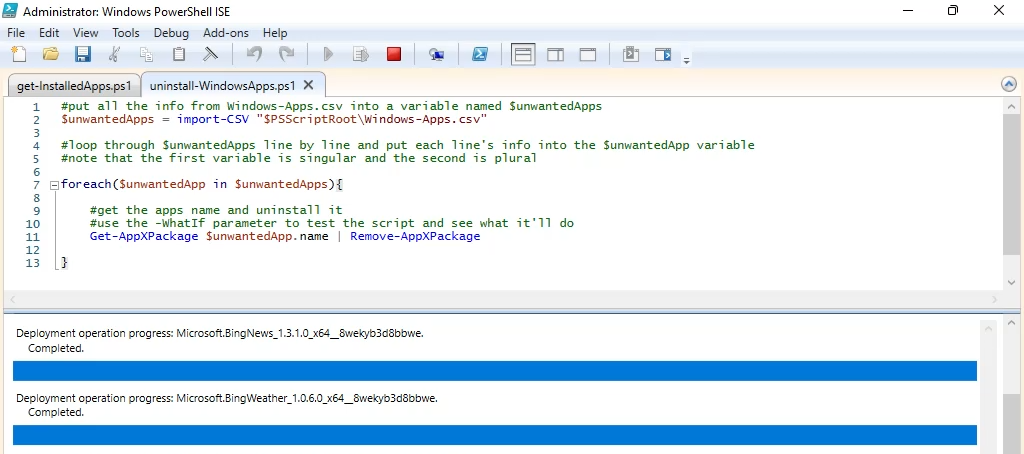
Desinstalar aplicaciones de Microsoft en Windows 11 a través de scripts
Hay algunos scripts prefabricados que se pueden usar para eliminar aplicaciones de Microsoft no deseadas. Dos de los más populares son Windows 10 Decrapifier y Windows 10 Debloater. Ambos hacen cosas similares y ambos funcionan en Windows 11, sin embargo, aquí solo veremos Windows 10 Debloater, ya que tiene una opción de interfaz gráfica de usuario (GUI) que puede resultarle más útil.
- Vaya a la página de Windows 10 Debloater y seleccione el botón Código , luego seleccione Descargar ZIP .
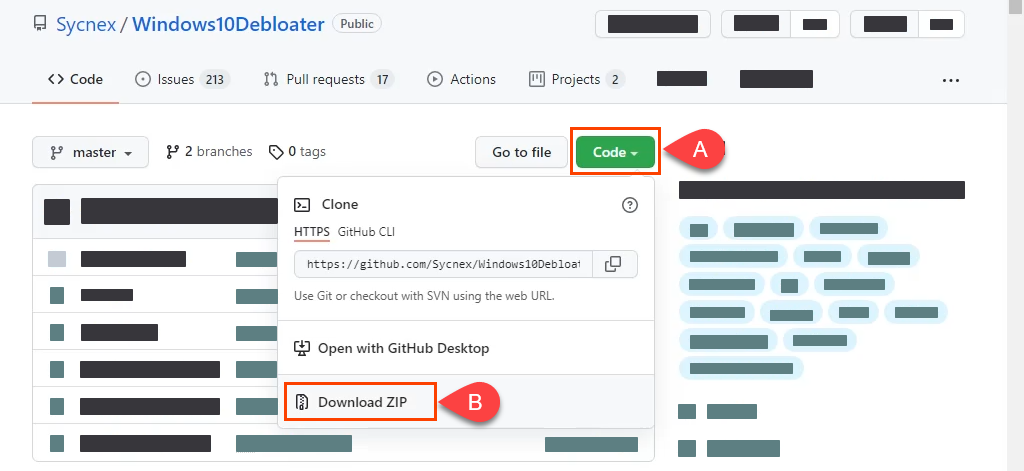
- Una vez descargado el archivo zip, extráigalo. Busque Windows10DebloaterGUI y ejecútelo.
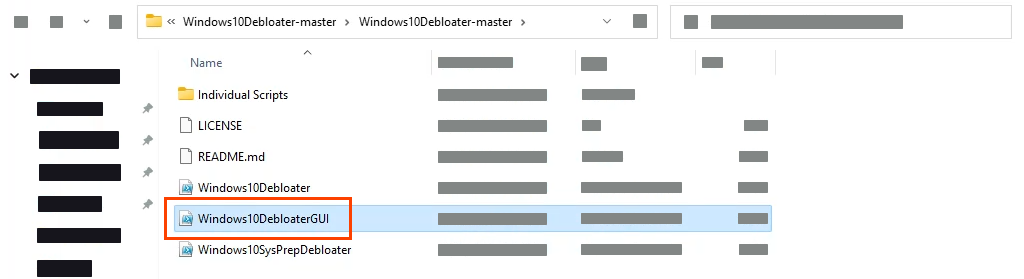
- Se ejecutará algún script y luego se abrirá la GUI de Windows10Debloater. Hay varias opciones aquí, sin embargo, la más rápida y sencilla de usar es ELIMINAR TODO EL BLOATWARE .
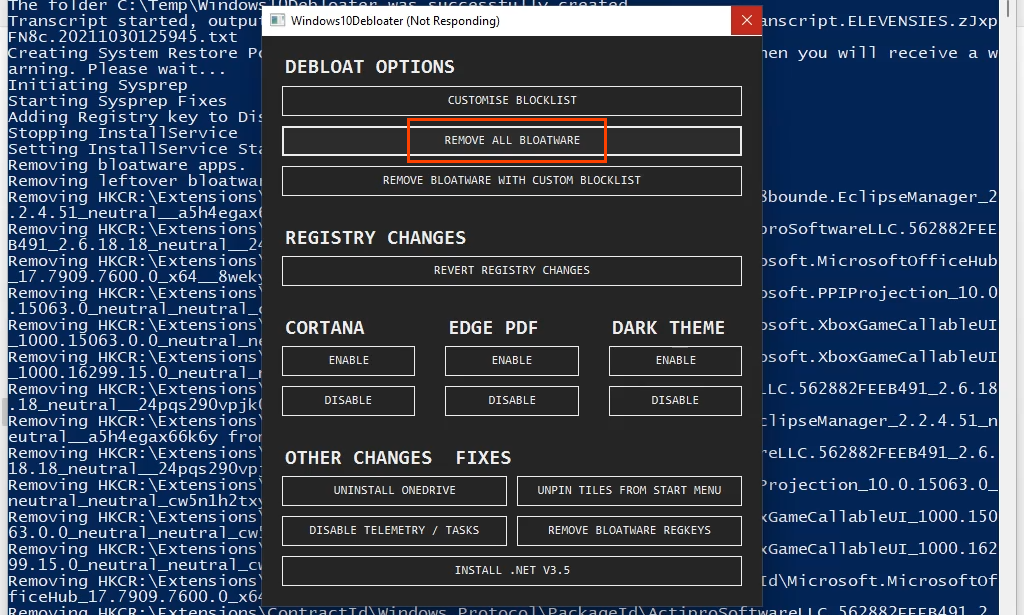
Una vez seleccionado, verá la secuencia de comandos ejecutándose en segundo plano eliminando muchas cosas. Esto puede demorar unos minutos. La única notificación de que se completó es que la secuencia de comandos deja de desplazarse y la última línea es Finalizar todas las tareas . Todas las aplicaciones de Microsoft no deseadas se han ido.
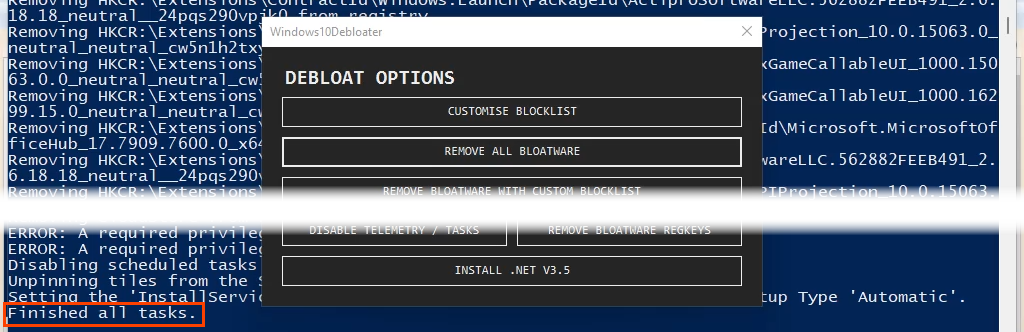
Cómo restaurar las aplicaciones predeterminadas de Microsoft en Windows 11
Genial, eliminaste todas las aplicaciones de Microsoft infladas y predeterminadas. Pero, ¿y si los necesita de vuelta? Puede pasar por Microsoft Store y reinstalarlos uno por uno. Sin embargo, la forma más sencilla y rápida es con una sola línea de PowerShell.
- Cree otro script y asígnele el nombre restore-WindowsApps.ps1 . Ejecute los siguientes cmdlets para restaurar las aplicaciones predeterminadas de Microsoft. Las líneas de comentario en la imagen que comienzan con un # explican qué hacen los cmdlets debajo.
Get-AppXPackage -Todos los usuarios | foreach {Add-AppXPackage – Registrar “$($_.InstallLocation)\appxmanifest.xml” -DisableDevelopmentMode}

- Todas las aplicaciones predeterminadas de Microsoft que normalmente tiene su versión de Windows están instaladas.
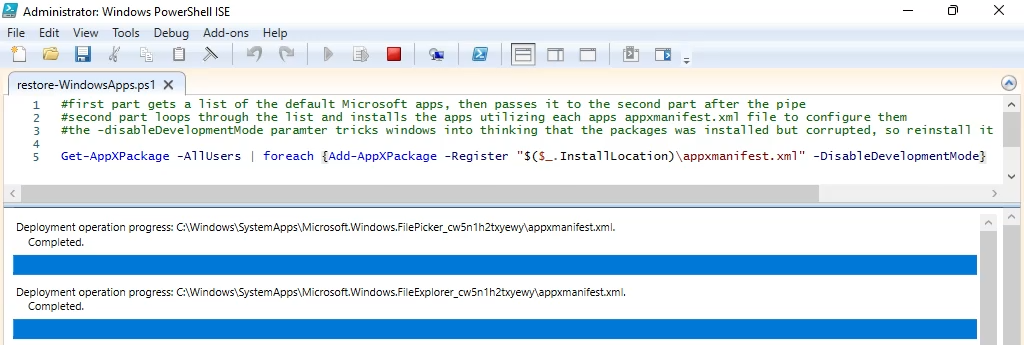
Windows 11 y aplicaciones predeterminadas
Las aplicaciones predeterminadas innecesarias siempre han sido parte de Windows y, para ser justos, de la mayoría de los sistemas operativos. Ahora ya sabes cómo ocuparte de eso. ¿Utiliza algún otro método como el administrador de paquetes Chocolatey? ¿Cuál es tu favorito? Nos encanta escuchar cosas nuevas de ti. Haznos saber.
